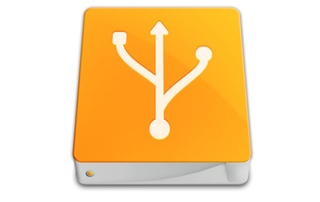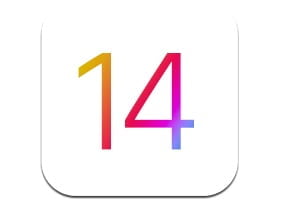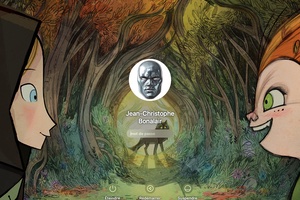在 Apple Silicon Mac 和 Intel Mac 之间传输文件是完全可能的,并且在故障排除或配置更改时非常有用。得益于这种特殊的启动模式,您配备 Apple 芯片的 Mac 可以像外部硬盘一样被访问。您将能够通过 Finder 在两台 Mac 之间交换所有文件。在 Silicon Mac 和 Intel Mac 之间,您只需要一个USB-C 电缆或一个雷电 3 电缆这将连接两台 Mac。请注意,两台 Intel Mac 之间也可以轻松交换数据。为此,只需按照我们的教程即可在 Mac 上使用目标磁盘模式。最后,如果您没有电缆,您可以通过我们的教程使用 Wi-Fi使用迁移助手将内容传输到新 Mac。
在 Apple Silicon Mac 和 Intel Mac 之间传输文件:启动选项
首先关闭 Mac Silicon,然后等待 10 秒钟。通过 a 连接两台 Mac电缆 Apple Thunderbolt / USB-C质量好。使用 Thunderbolt 3,理想情况下可以达到 40 Gbit/s。
打开英特尔 Mac。按住带有 Apple 芯片的 Mac 上的电源按钮。首先,您将阅读“按住以显示启动选项...”
然后会出现“正在加载启动选项...”字样。
到达“启动选项”屏幕后,使用键盘上的向右箭头或单击鼠标转到“选项”图标。您将在齿轮图标下看到“继续”。
在 Apple Silicon Mac 和 Intel Mac 之间传输文件:恢复模式
该过程目前类似于在恢复模式下启动 Mac Silicon(macOS 恢复模式)。不要单击“继续”按钮。
转到实用程序下拉菜单,然后单击共享磁盘...
现在,您需要单击要在 Apple Silicon Mac 上共享的主驱动器。在我们的示例中,磁盘/SSD 标签是 Macintosh HD。然后单击开始共享按钮。
。
在您的 Intel Mac 上,打开 Finder 窗口,然后单击“位置”下侧边栏中的“网络”。然后双击您的 Apple Mac(在本例中为MacBook Air M1)。
名为“Macintosh HD”的 MacBook Air M1 磁盘现已可供访问。双击它。
您所要做的就是按照您认为合适的方式将数据从一台 Mac 交换到另一台 Mac。提醒一下,“应用程序”文件夹包含您的所有实用程序和游戏,“用户”文件夹包含您的个人项目(文档、图像、音乐等)。完成后,您需要记住从 Mac Intel 中弹出 Mac Silicon 中的磁盘 (cmd⌘ +E)。